高齢者のパソコンの楽しみ方について、日々の記録を書いてみます。
老人のパソコン日記
Windows 10 を使ってみる (13)
Windows 10 に用意された メールアプリ には、メールソフトはOutlook.com が入っています。私は、このソフトを使っていないので、メールの受信は1件も入っていません。それで今日は、他のメールのアカウントを追加することをやってみます。 まず、左下歯車マークの設定をクリックし、右側に出た設定画面から「アカウントの管理」をクリックします。
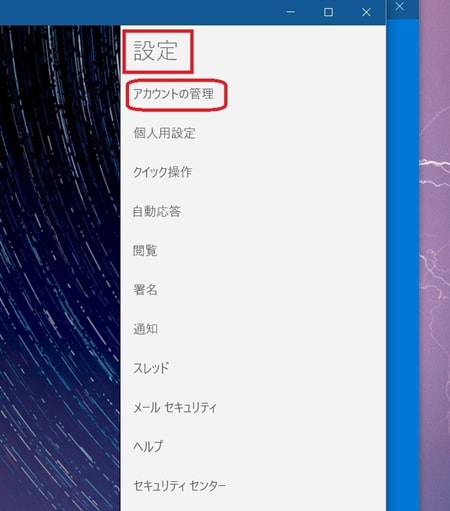
次ぎの「アカウントの管理」画面では「アカウントの追加」をクリックします。
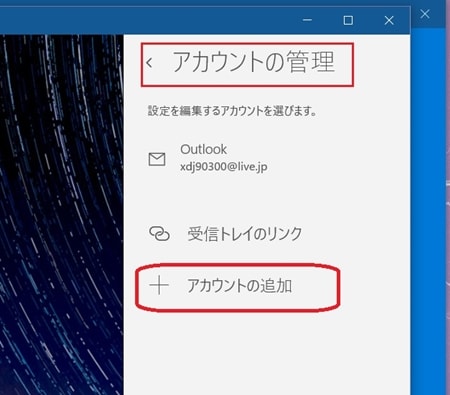
「アカウントの選択」画面の中に「Google」があったので、Gmail を入れるべく、それをクリックします。
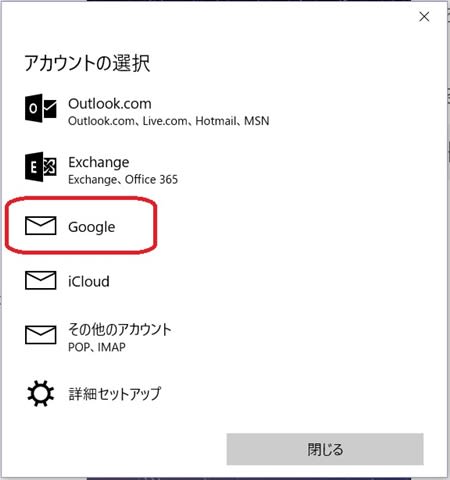
続けてアカウント情報を入れることになりますが、「Google アカウントでログイン」の画面で、まずメールアドレスを入力し、「次へ」をクリックします。
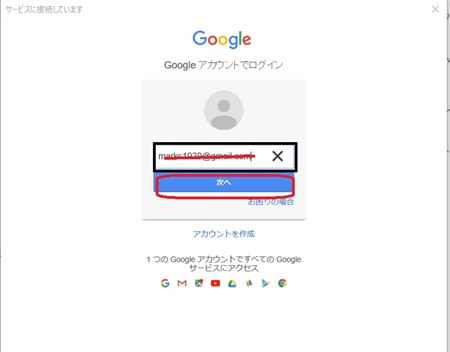
次にパスワードを入力して「ログイン」をクリックします。
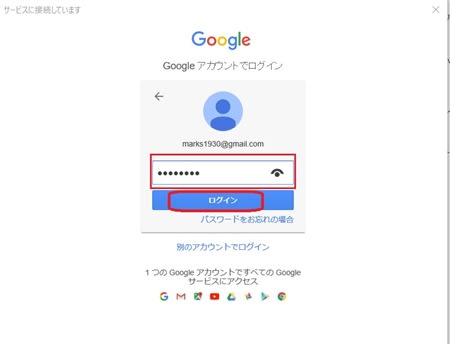
アカウントの利用についての確認画面が表示されるので、確認して「許可」をクリックします。
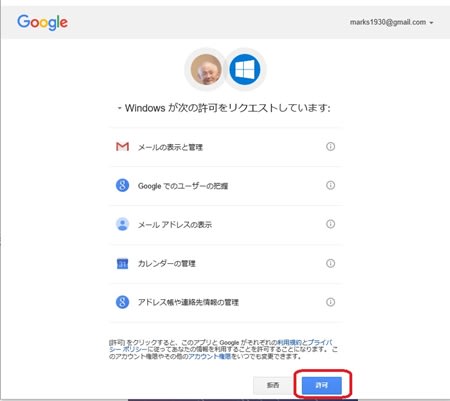
以上で、Gmail がアカウントに加わり、これに受信しているメールが入るようになります。
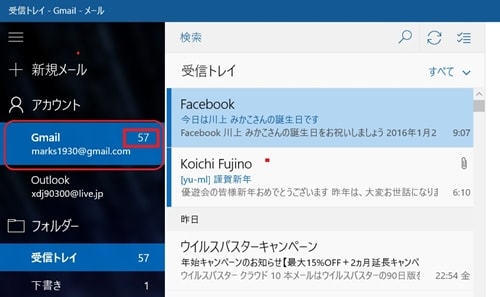
なお、POP3 サーバーで運用されているプロバイダーのアカウントを追加するときは、「アカウントの選択」画面で「詳細セットアップ」をクリックします。
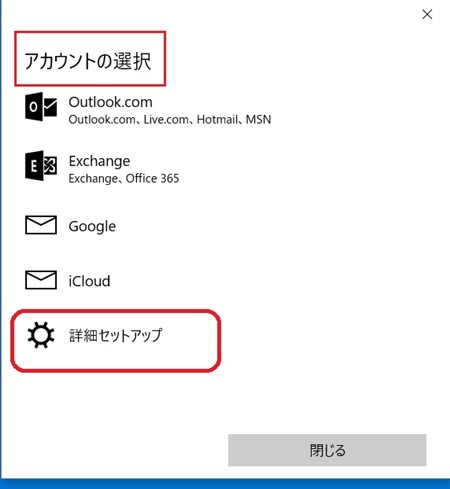
「詳細セットアップ」の画面では「インターネットメール」の方をクリックします。
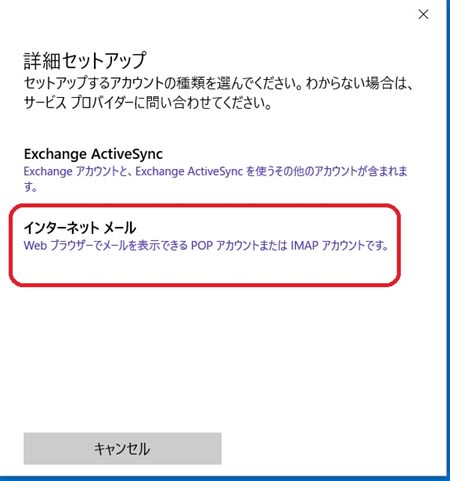
次ぎの画面で、アカウント名と受信メールサーバー、アカウントの種類を入力して、「サインイン」します。
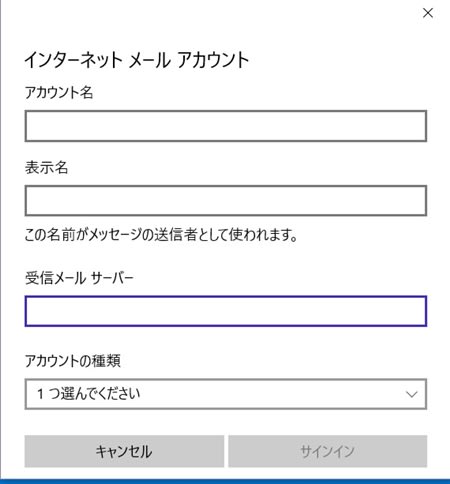
コメント ( 0 ) | Trackback ( 0 )



